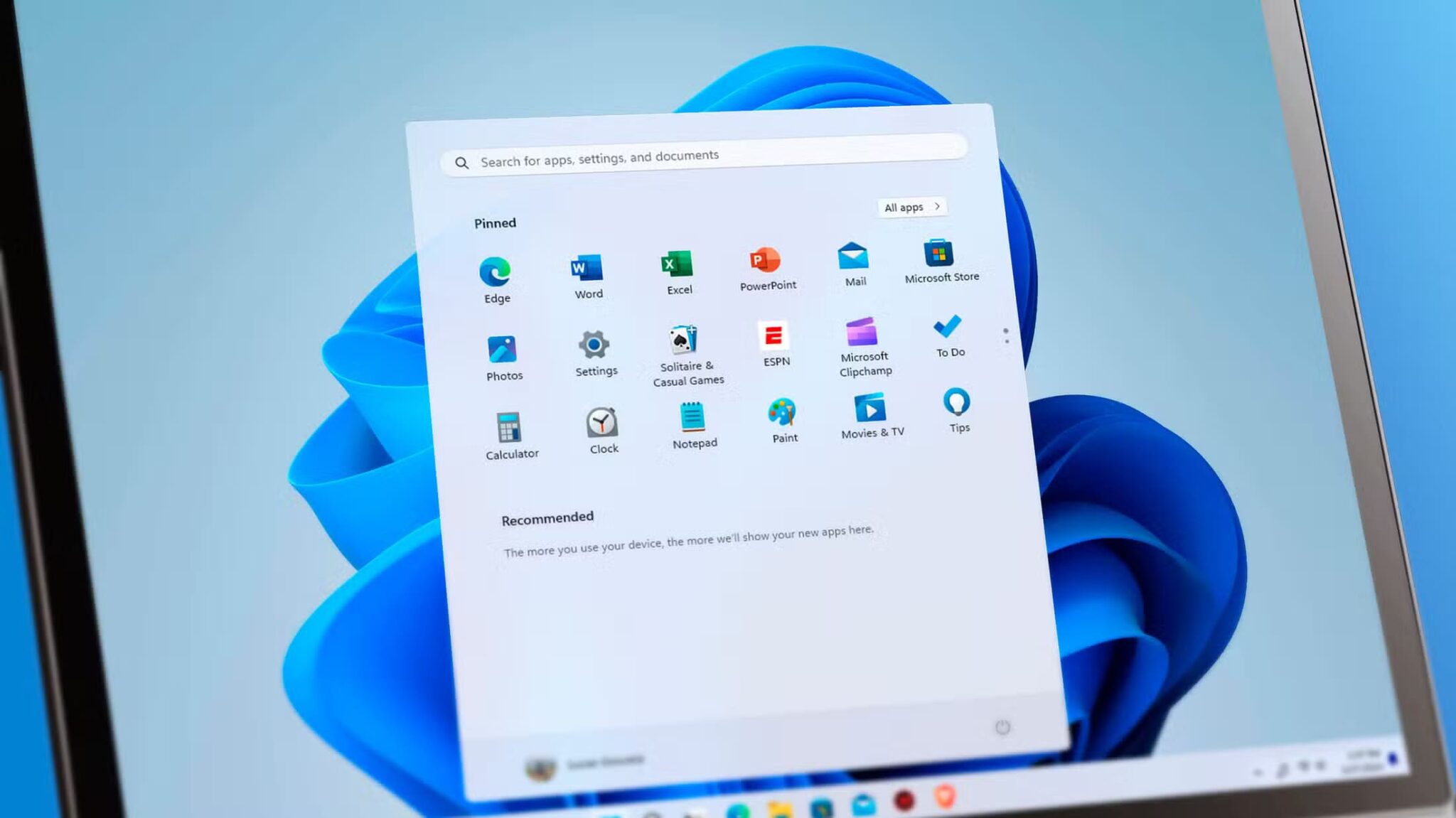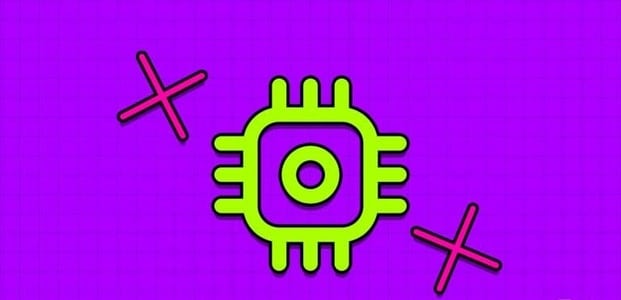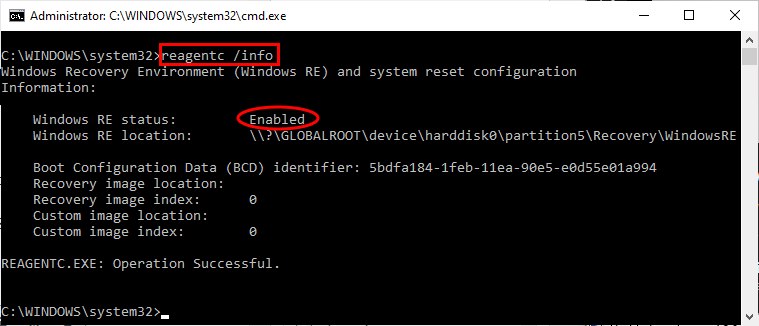Windows 11 — новейшая операционная система от Microsoft, предшественницей которой является Windows 10. С назначением Windows 10 С выходом в 2025 году очевидно, что ей нужна замена. Эта версия Windows доступна с октября 2021 года и предлагает обновлённое меню «Пуск» и проводник, добавляет панель задач с виджетами и изменяет общий пользовательский интерфейс.
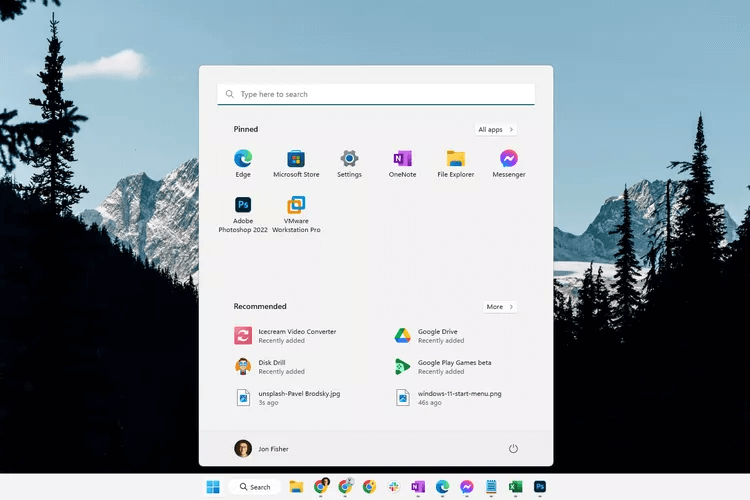
Дата выхода Windows 11
Windows 11 была официально анонсирована 24 июня 2021 года. Бета-версия вышла вскоре после этого, в июле, а полный публичный релиз Windows 11 состоялся 5 октября 2021 года.
Windows 11 можно использовать на старых устройствах, обновив программное обеспечение через Центр обновления Windows Новые устройства поставляются с предустановленной операционной системой. Если ваше устройство не подходит для обновления, самый быстрый способ получить его — купить новое. Среди первых устройств, работающих под управлением Windows 11, — Microsoft Surface Pro 8 и Surface Go 3.
Windows 10 считается последней основной версией Windows и рассматривается скорее как постоянно обновляемая служба. Но с официальным прекращением поддержки Windows 10 в 2025 году Windows 11 доступна в качестве бесплатного обновления, и вот чего можно ожидать. Как обновиться с Windows 10 до Windows 11.
ملاحظة: Windows 11 v21H2 поддерживается до 10 октября 2023 года, а Windows 11 v22H2 поддерживается до 8 октября 2024 года.
Microsoft предлагает устройствам с Windows 10, подходящим для обновления, обновление до Windows 11 с момента его появления. Другой вариант — Загрузите образ ISO Windows 11 или воспользуйтесь помощником по установке Microsoft. Для принудительного обновления.
На сайте Microsoft есть файлы для загрузки. Windows 11 Home و Окна 11 Pro Если вам нужна новая лицензия, вы также можете приобрести ее на USB-накопителе через Amazon.
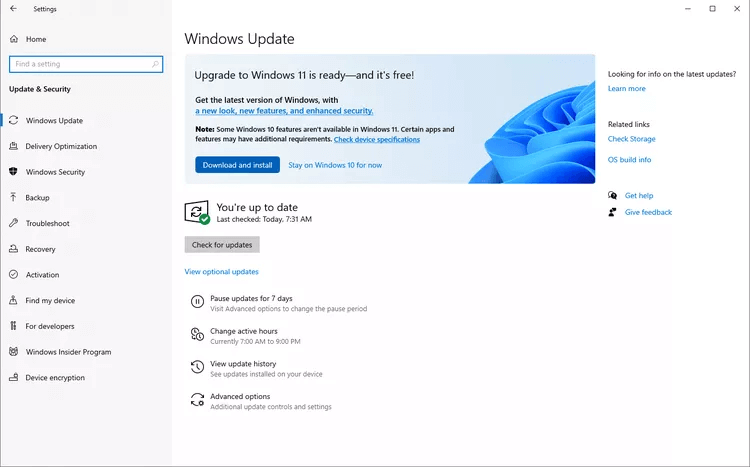
Возможности Windows 11
Крупные обновления операционной системы приносят существенные изменения. Это не значит, что Windows 10 не претерпела улучшений за эти годы, но такое крупное обновление, как Windows 11, не считалось бы значимым без существенных изменений.
Помимо небольших изменений, таких как закругленные углы, возможность удалять предустановленные приложения и новые значки, есть и более существенные изменения:
- Обновленная панель задач: Windows 11, безусловно, сильно изменилась в визуальном плане, и основное внимание уделяется панели задач. Это означает серьёзные изменения в пользовательском интерфейсе, включая окна со скруглёнными углами, обновлённое меню «Пуск» и центрированные кнопки. Однако панель задач легко настроить по своему вкусу.
- Новое меню «Пуск»: Меню «Пуск» было переработано. В верхней части этого меню отображается строка поиска и установленные приложения со ссылкой для быстрого доступа ко всем установленным приложениям. Для более удобной организации данных можно создавать папки. В нижней части содержатся рекомендуемые файлы, папки и приложения, основанные на ваших привычках использования. Здесь также можно выполнить выход из системы, заблокировать устройство, завершить работу и другие действия.
- Обновленный проводник: Благодаря новому файловому проводнику с вкладками вы можете легко переключаться между папками, не открывая несколько отдельных окон. Также появился новый раздел «Избранное», где вы можете закрепить все часто используемые файлы для быстрого доступа.
- Аббревиатура чата AI: Включенная версия ChatGPT В поисковой системе Bing в Windows 11 предусмотрен ярлык для доступа к ней непосредственно из инструмента поиска на панели задач.
- Статистика батареи: Если вам удобно просматривать статистику использования аккумулятора на телефоне, то же самое можно сделать и на компьютере с Windows 11. Вы можете автоматически включить режим экономии заряда аккумулятора, когда уровень заряда аккумулятора падает ниже минимального значения, и просматривать статистику использования за последние семь дней и 24 часа.
- Современные интерфейсы меню: Верхняя часть проводника в Windows 11 обновлена: теперь вместо традиционных пунктов меню «Файл» и «Главная», которые есть в Windows 10, отображаются кнопки. Также имеется более продуманное контекстное меню для поиска дополнительных опций в папках и файлах.
- Возможности интеллектуальных видеоконференций: Windows 11 оснащена функциями голосовой фокусировки, зрительного контакта, автоматического кадрирования и размытия фона для улучшения видеозвонков.
- Поддержка приложений для Android: Windows уже может запускать приложения Android через сторонний эмулятор Однако благодаря встроенной поддержке вы можете использовать приложения Android в Windows 11.
- Встроенное редактирование видео: Microsoft включает Clipchamp в Windows 11, чтобы вы могли редактировать видео без необходимости использования сторонних инструментов.
- Встроенная запись экрана: Режущий инструмент обладает способностью: Запишите свой экран в Windows 11.
Помимо новых функций, после обновления до Windows 11 происходит еще несколько изменений:
- Кортана: Он не будет закреплен на панели задач или включен в первую загрузку.
- Обои для рабочего стола: Вы не можете перемещаться между своим устройством, войдя в свою учетную запись MS.
- Internet Explorer: Браузер был отключен, его место занял Edge.
- S-режим: Доступно только для версии Windows 11 Home.
- Инструмент для создания скриншотов: Инструменты «Вырезать», «Вырезать» и «Набросок» объединены в один инструмент.
- Меню «Пуск»: Именованные группы приложений и папки больше не поддерживаются.
- Режим планшета: Этот режим удален, и включены новые функции и возможности для присоединения и отсоединения позиций клавиатуры.
- Приложения: Эти приложения останутся во время обновления до Windows 11, но не будут автоматически установлены во время чистой установки (хотя вы по-прежнему можете получить их из Магазина): 3D Viewer и OneNote для Windows 10. Краска 3D И Скайп.
Ниже представлены несколько снимков экрана Windows 11 Pro. Вы можете увидеть совершенно новую, центрированную панель задач с новым меню «Пуск», списком виджетов, обновлёнными значками Проводника и Панели управления, Магазином Microsoft, инструментом поиска, Параметрами и обновлённой процедурой настройки.
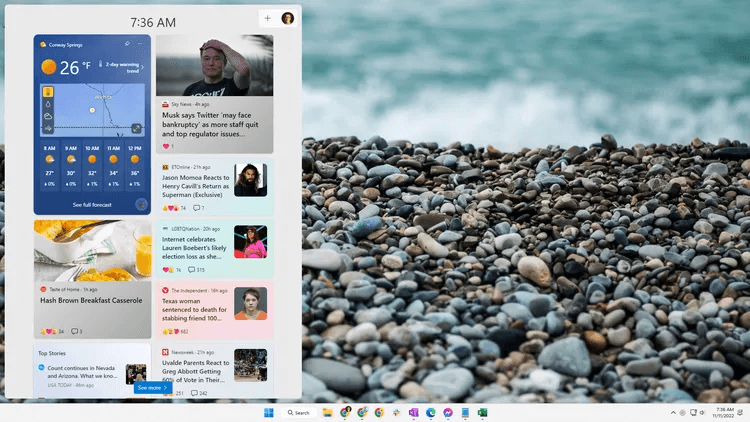
Системные требования Виндовс 11
Ниже перечислены: Предварительные условия для установки Windows 11Видеть. Требования Microsoft к функциям для Windows 11 Подробнее о том, какими основными характеристиками должен обладать ваш компьютер, если вам нужны определенные функции.
| Основные системные требования Windows 11 | |
| Целитель: | 1 ГГц+; 2 или более ядер; 64-битный процессор или SoC |
| БАРАН: | 4 ГБ |
| Место хранения: | 64 ГБ или больше |
| Системная прошивка: | UEFI, безопасная загрузка |
| Доверенный платформенный модуль: | Модуль доверенной платформы версии 2.0 |
| Видеокарта: | DirectX 12 или более поздняя версия с драйвером WDDM 2.0 |
| экран: | Дисплей высокой четкости (720p) размером более 9 дюймов по диагонали, 8 бит на цветовой канал |
يمكن Для приложения PC Health Check Чтобы узнать, подходит ли ваш компьютер для обновления. Установите и запустите эту программу, и вы получите простой ответ: «да» или «нет».
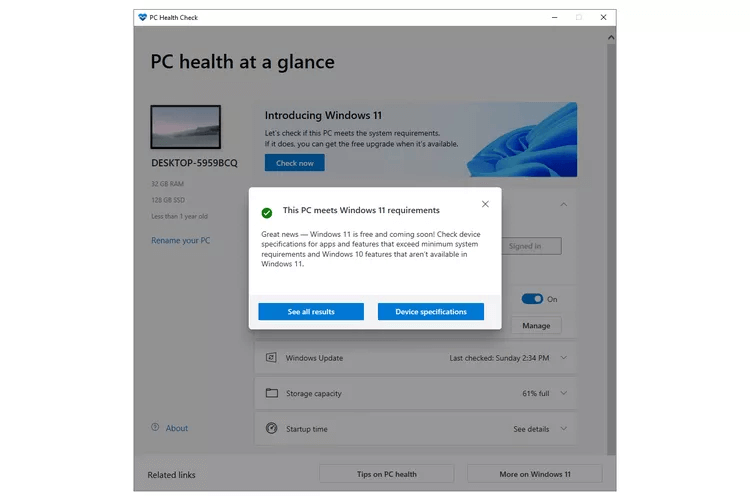
Часто задаваемые вопросы:
В1: Как сделать снимок экрана в Windows 11?
Ответ: Чтобы сделать снимок экрана в Windows 11 Нажмите клавиши Windows + PrtSc. Скриншоты сохраняются в папке «Изображения» > «Скриншоты». Чтобы выбрать область экрана, нажмите клавиши Windows + Shift + S.
В2: Как удалить Windows 11?
Ответ: Чтобы удалить Windows 11, перейдите в раздел «Параметры» > «Восстановление» > «Резервное копирование». Или перейдите в раздел «Параметры» > «Восстановление» > «Особые варианты загрузки» > «Перезагрузить сейчас» и установите новую операционную систему. Перед удалением Windows 11 создайте резервную копию своих личных данных и сторонних приложений.
В3: Что такое S-режим Windows 11?
Ответ: В S-режиме Windows 11 вы можете использовать и загружать только одобренные приложения. Для использования приложений вне магазина Microsoft Store необходимо отключить S-режим. Новые компьютеры с Windows 11 иногда поставляются с включённым S-режимом для обеспечения безопасности устройства.
В4: Как завершить работу Windows 11?
Ответ: Чтобы выключить Windows 11, нажмите кнопку питания, выберите «Пуск» > «Выключение» > «Завершение работы» или нажмите клавиши Windows + D > Alt + F4 > Enter.